剪映怎么放大指定区域
2023-01-11 14:38:36作者:极光下载站
在剪映中剪辑视频时,我们可以根据视频需要表达的情感,或者视频画面内容使用一些特效效果。比如我们有时候会放大视频画面中的重点信息等等。如果我们需要在电脑版剪映中放大指定区域,小伙伴们知道具体该如何进行操作吗,其实操作方法有很多。我们可以调整视频画面的缩放值来调整,也可以借助剪映中的“特效”功能来实现想要的放大效果。小编这里为大家详细介绍上面提到的两种放大效果,操作步骤都非常地简单,小伙伴们可以打开自己的剪映和小编一起往下操作。如果小伙伴们没有剪映的话,可以在教程末尾点击进行下载和安装。接下来,小编就来和小伙伴们分享具体的操作步骤了,有需要或者是感兴趣的小伙伴们快来和小编一起往下看看吧!
操作步骤
第一步:点击进入电脑版剪映的剪辑视图;
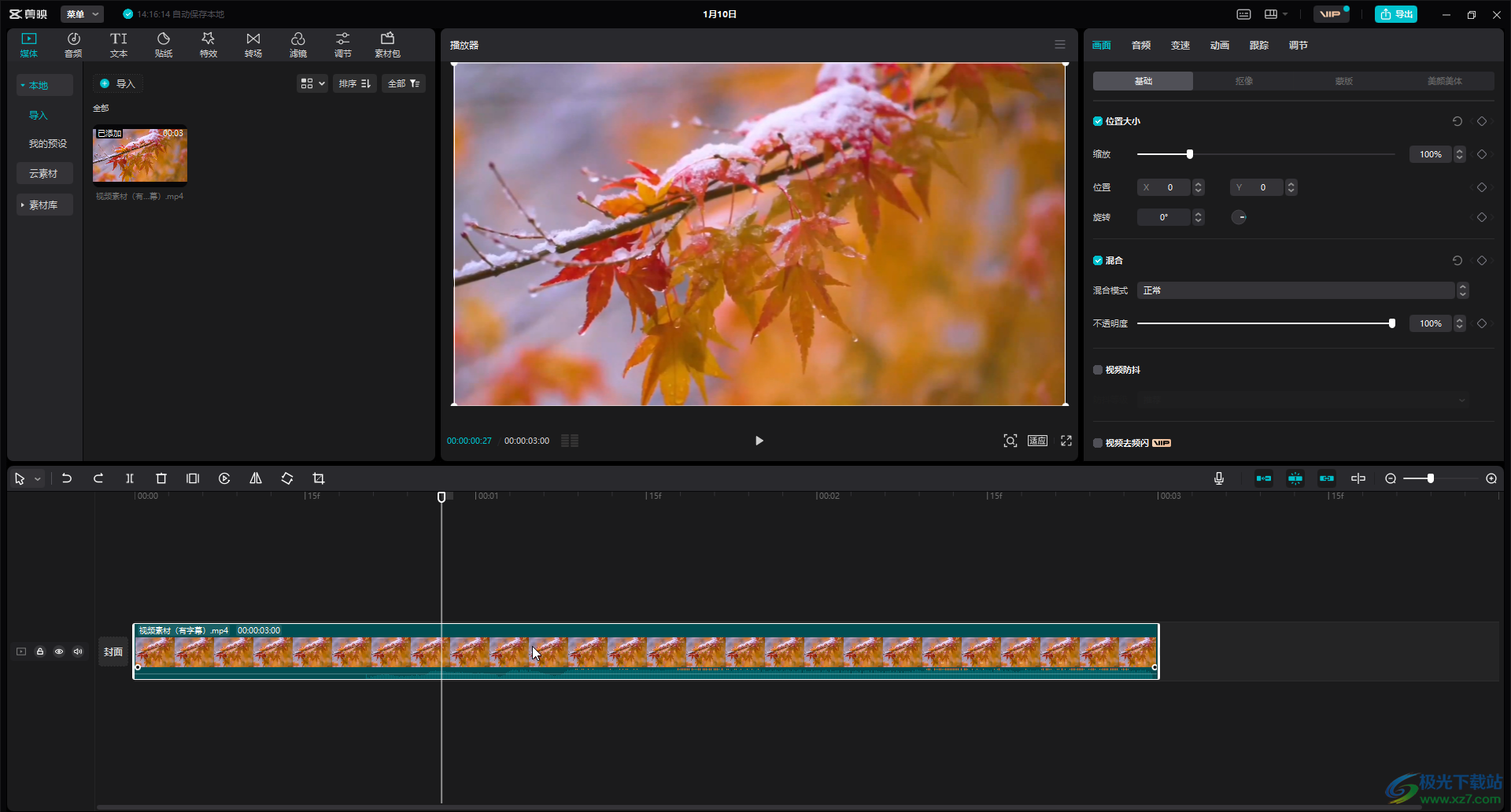
第二步:方法1.在时间轨将指针定位到需要放大的位置,点击选中视频素材后,在界面右上方的“画面”下点击“基础”,接着调整想要的缩放大小,在视频预览处可以拖动视频到想要显示的画面,接着在界面右侧点击如图所示的图标添加关键帧;
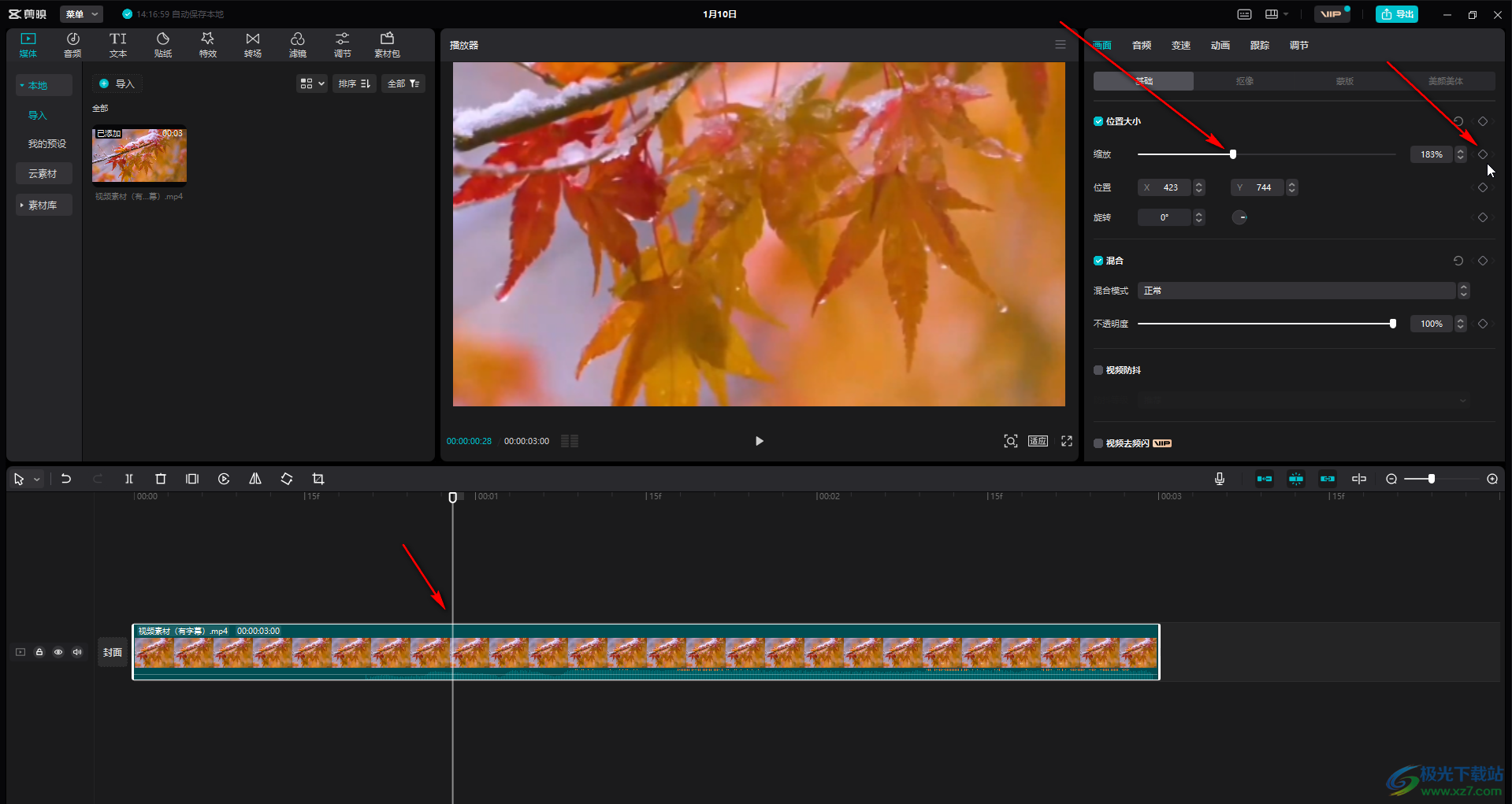
第三步:然后在时间轨将指针移动到另一个位置,再次调整想要的缩放大小(大于第一个缩放帧处的参数值),就会自动添加第二个关键帧,在视频预览处拖动视频到想要显示的指定画面,这样从第一个关键帧到第二个关键帧之间,就会实现视频画面逐渐放大的效果了;
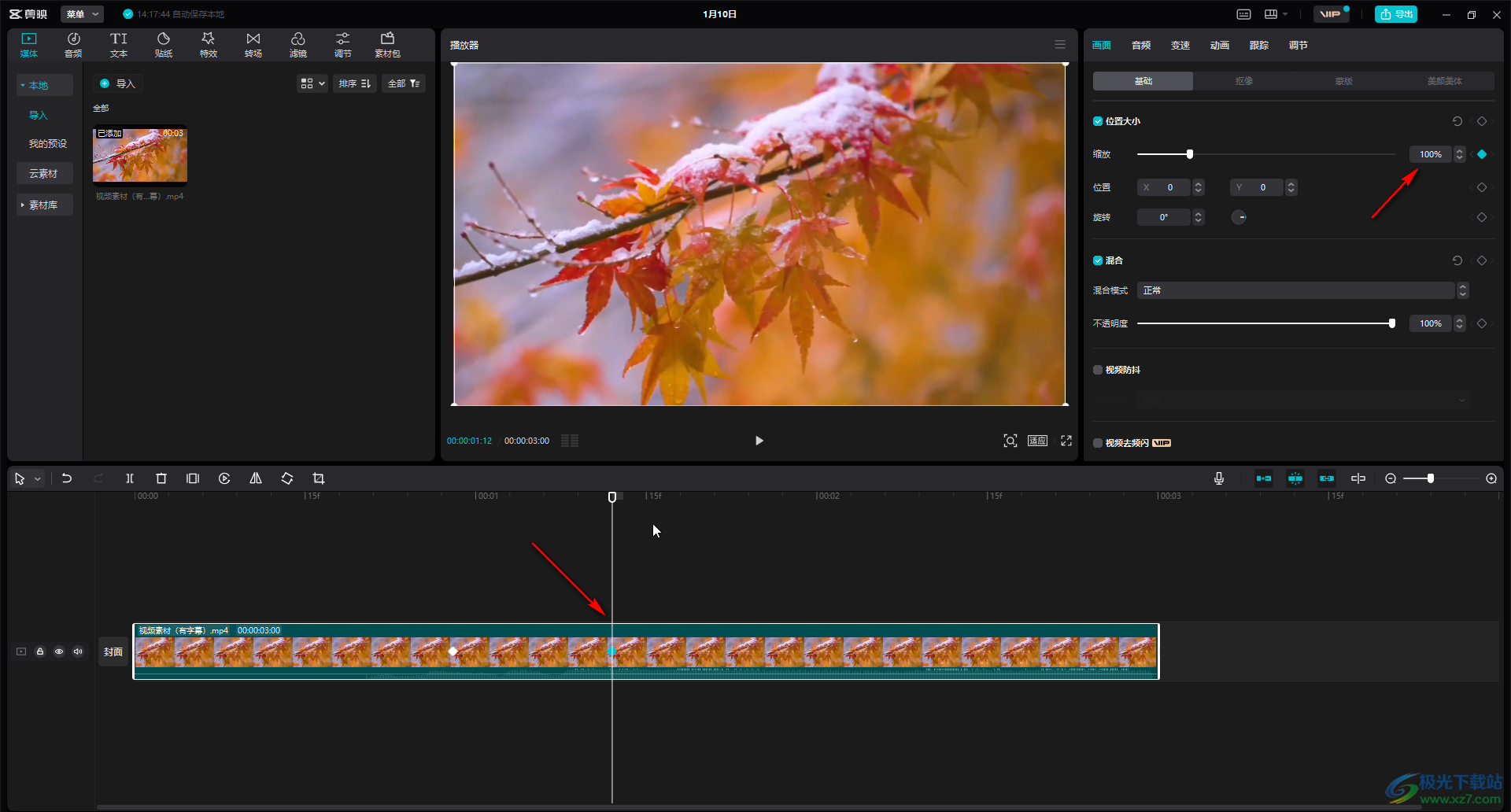
第四步:方法2.在界面左上方点击“特效”,接着点击展开“画面特效”,找到“基础”,然后浏览找到想要的放大效果,比如我们可以点击选择“箭头放大镜”,点击下载后可以进行预览;
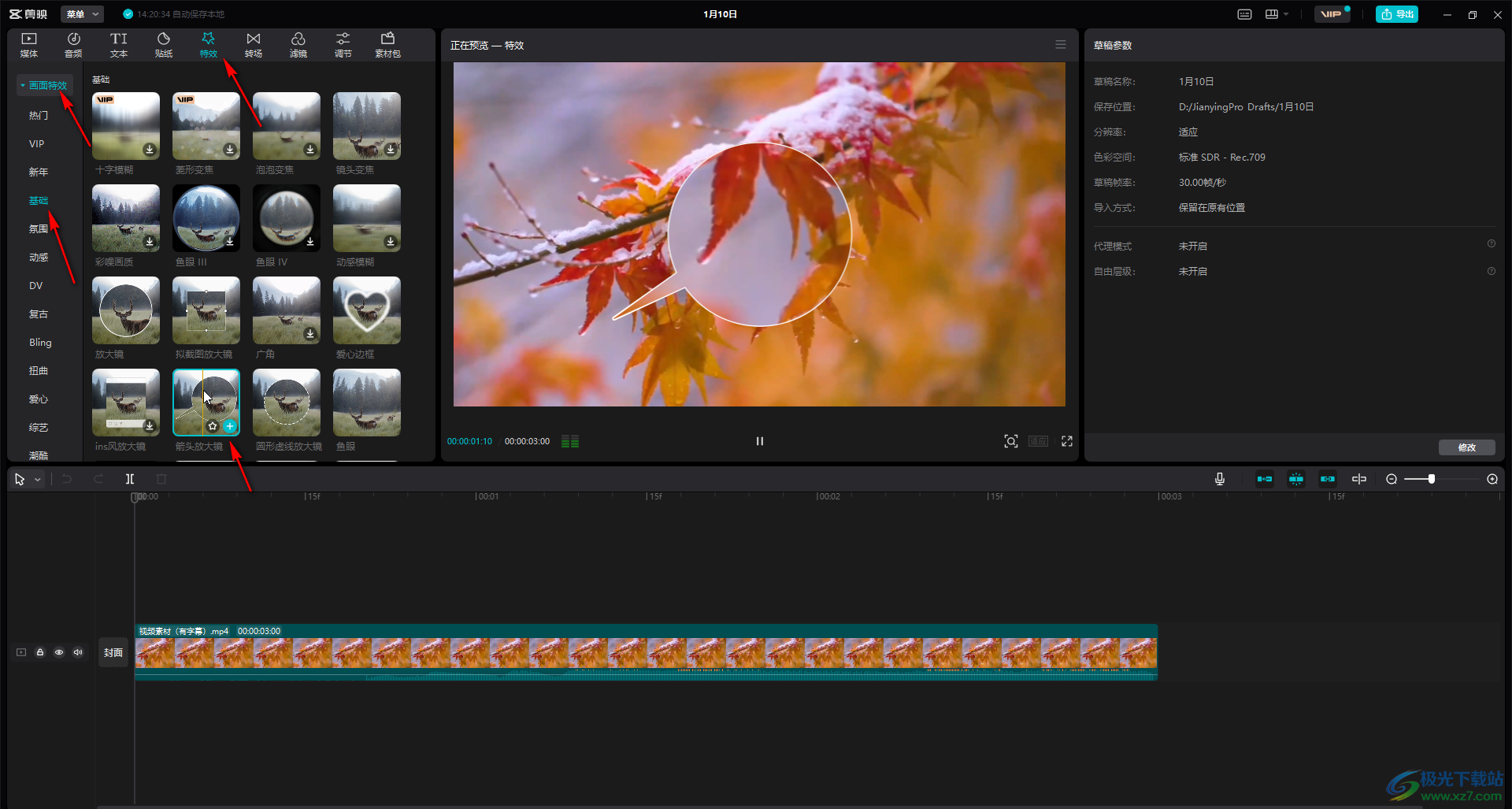
第五步:将想要的放大镜特效拖动到时间轨,然后点击进行选中就可以在右上方设置想要的参数了,比如我们可以设置放大的倍数,设置放大镜元素的大小,调整水平位移和垂直位移可以设置想要放大的指定位置,接着可以设置放大镜以外的地方模糊,设置放大镜的颜色等等;
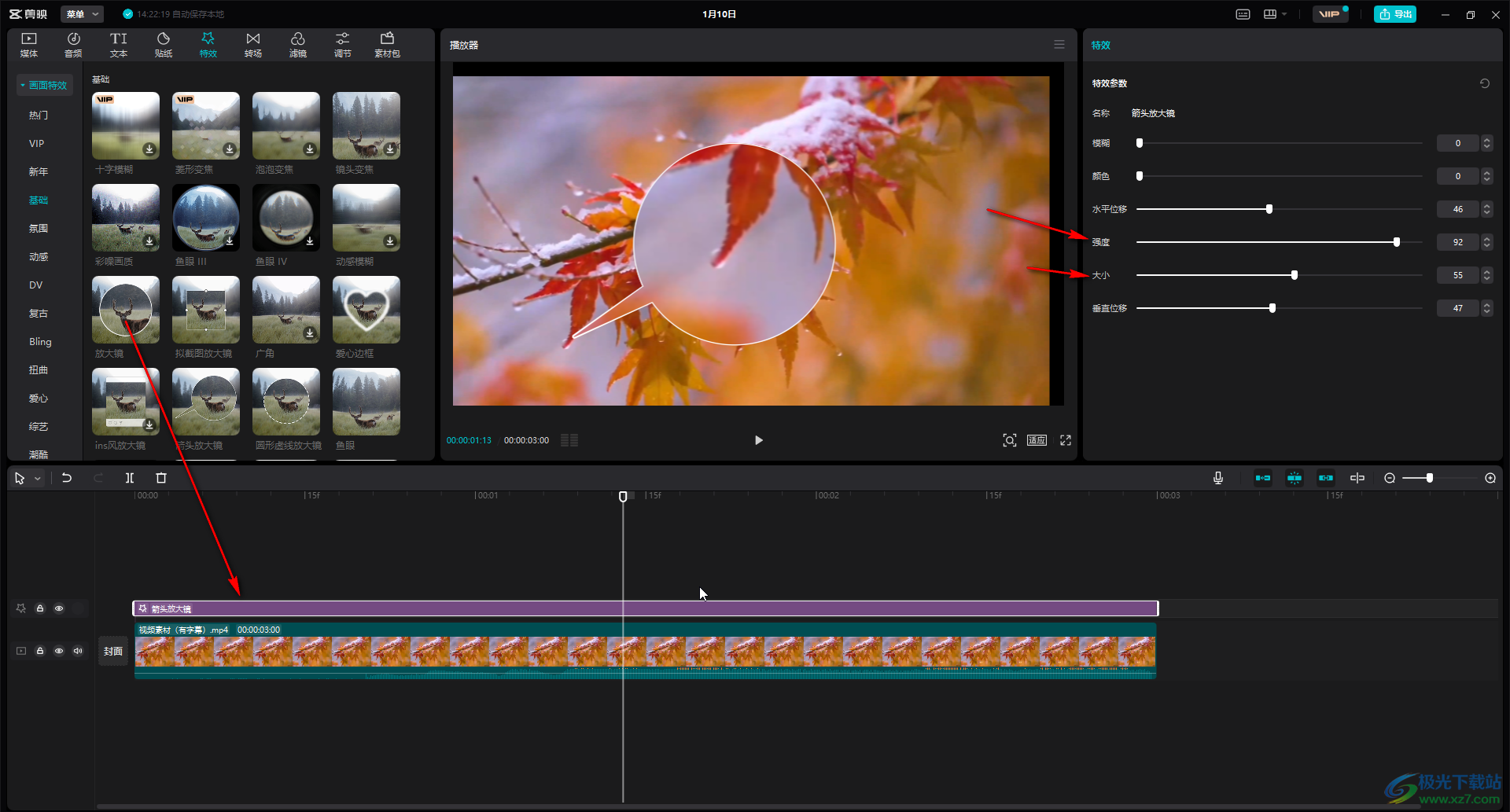
第六步:在时间轨中可以拖动调整放大镜的显示时间。
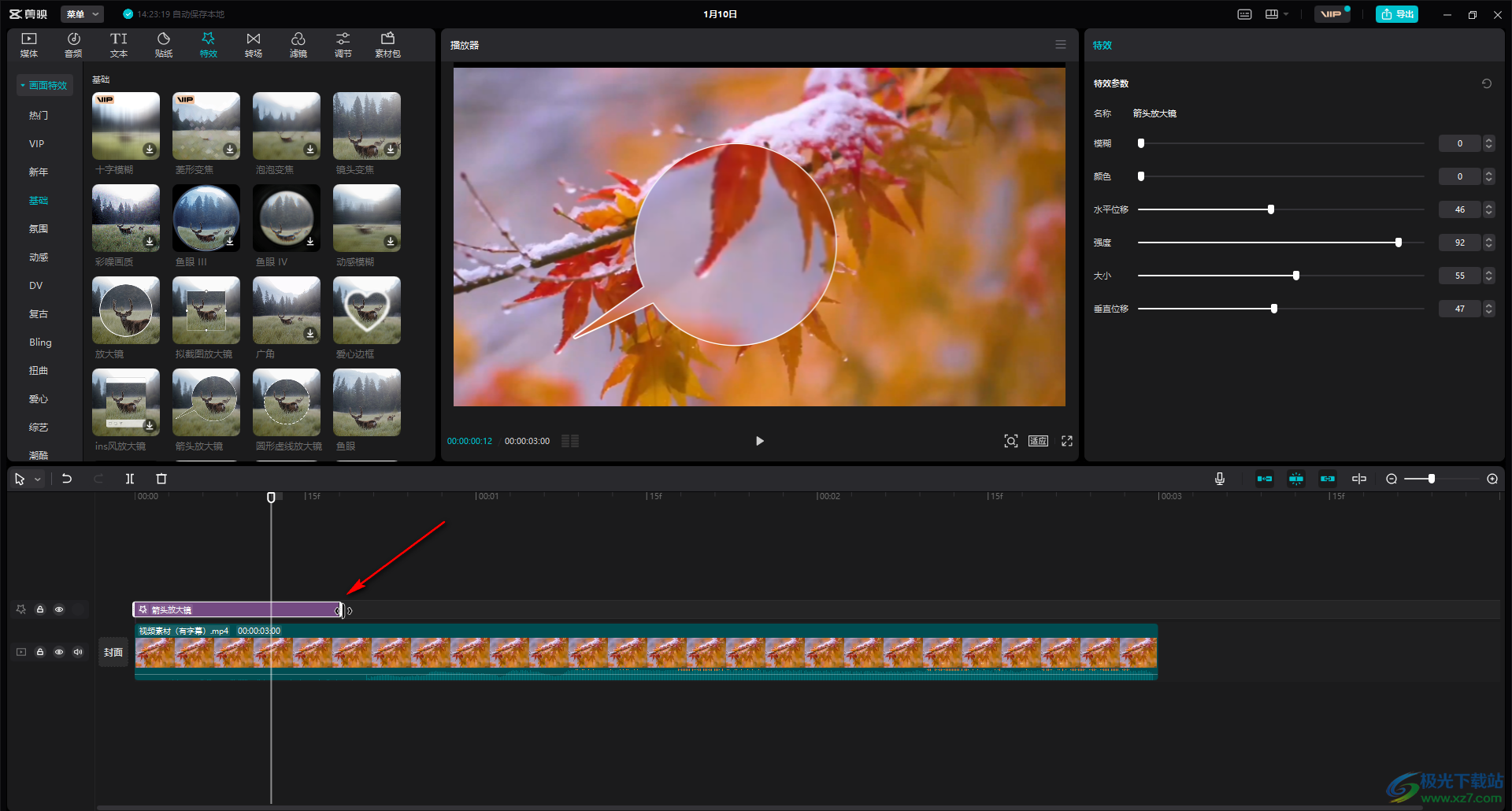
以上就是电脑版剪映中放大指定区域的方法教程的全部内容了。通过上面的教程我们可以看到,在“基础”特效栏,有很多种放大效果可以供我们选择使用,比如“放大镜,广角,ins风放大镜,圆形虚线放大镜,鱼眼,拟截图放大镜”等放大效果,小伙伴们可以分别点击下载后查看具体的放大效果,然后选择应用并进行细节效果的调整。
